怎样查看windows是否激活 查看Windows 10是否激活永久
Windows操作系统是广泛应用的计算机操作系统,而其中的激活状态也是使用者关注的重要问题之一,想要查看Windows 10是否永久激活,可以通过简单的步骤来进行确认。在系统设置中查看激活状态,或者通过命令提示符输入特定命令来检查激活情况都是可行的方法。只有确保Windows操作系统处于激活状态,才能享受到系统提供的全部功能和服务。
操作方法:
1.在Windows10系统桌面,依次点击桌面左下角的“开始/Windows系统/控制面板”菜单项

2.这时会打开Windows10系统的控制面板窗口,点击窗口中的“系统和安全”图标。

3.在打开的系统和安全窗口中,点击右侧窗口中的“系统”快捷链接。

4.在打开的系统窗口中就可以看到Windows 10的系统信息了,同时在Windows 激活一栏中可以看到是否激活
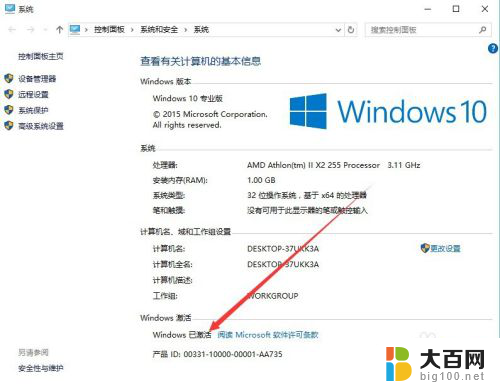
5.在上面的界面中只可以看到系统是否激活了,那么是永久激活还是有时间限制呢?下面我们来看一下是否永久激活,右键点击桌面左下角的“Windows徽标”。然后在弹出菜单中选择“运行”菜单项

6.在打开的运行对话框中输入slmgr.vbs -xpr命令,点击确定按钮
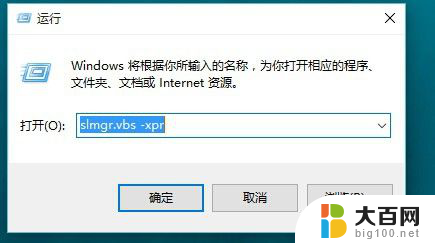
7.这是就会弹出是否永久激活的窗口,笔者的是批量激活。只有180天的时间,如果是永久激活的话,就会在窗口中显示永久激活的字样
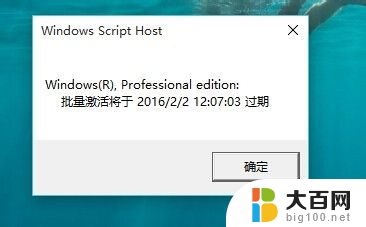
8.接下来我们看一下激活的详细信息,在运行对话框中输入“slmgr.vbs -dlv”,然后点击确定按钮
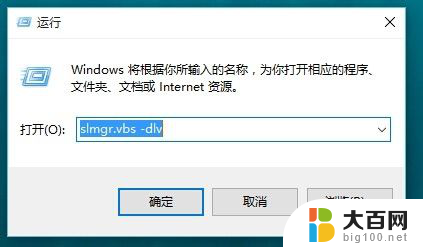
9.这时就会弹出激活的一些详细信息,我们可以通过该窗口了解激活的详细情况。

以上就是如何检查Windows是否已激活的全部内容,如果遇到此问题,您可以按照以上步骤解决,非常简单快速,一步到位。
怎样查看windows是否激活 查看Windows 10是否激活永久相关教程
- 怎么看win是否激活 如何查看Windows 10是否激活成功
- windows查看激活 如何查看Windows 10是否已经激活
- 怎么看电脑有没有激活 怎样查看自己的电脑是否成功激活
- 查询windows激活信息 Windows激活信息在哪里查看
- 如何查看电脑是否支持蓝牙适配器 怎样在电脑上查看蓝牙功能是否可用
- office2021如何激活 如何使用永久激活工具激活office 2021
- 怎么查看电脑激活日期 怎么在电脑上查看系统激活的具体时间
- 怎么查看笔记本电脑是否有蓝牙 电脑是否支持蓝牙功能怎么查看
- office 2013 激活码 Office 2013 Pro Plus永久激活密钥获取
- 16版office产品密钥永久激活 office2016专业版激活密钥生成器
- winds自动更新关闭 笔记本电脑关闭自动更新方法
- 怎样把windows更新关闭 笔记本电脑如何关闭自动更新
- windows怎么把软件删干净 如何在笔记本上彻底删除软件
- 苹果笔记本windows系统怎么看配置 怎么查看笔记本的配置信息
- windows系统卡死 笔记本卡顿怎么办
- window键盘关机 笔记本怎么用快捷键直接关机
电脑教程推荐